
1. Link tải xuống trực tiếp
LINK TẢI GG DRIVE: LINK TẢI 1 ![]()
LINK TẢI GG DRIVE: LINK TẢI 2![]()
LINK TẢI GG DRIVE: LINK DỰ PHÒNG ![]()
Bạn có thể thấy một quá trình có tên LockApp.exe trên PC của mình và không hiểu nó là gì. Đọc bài viết sau để hiểu thêm về nó.
Tìm hiểu về quy trình LockApp.exe
LockApp.exe là gì?
LockApp.exe là một phần của hệ điều hành Windows 10 và chịu trách nhiệm hiển thị màn hình khóa. Cụ thể, LockApp.exe hiển thị lớp phủ màn hình khóa xuất hiện trước khi đăng nhập vào máy tính. Màn hình này hiển thị hình nền, thời gian, ngày tháng và các mục khác mà bạn đã thấy trên màn hình khóa, chẳng hạn như: B. Dự báo thời tiết hoặc thông tin về các email mới.
Quá trình LockApp.exe hiển thị màn hình này và thông tin trên đó.
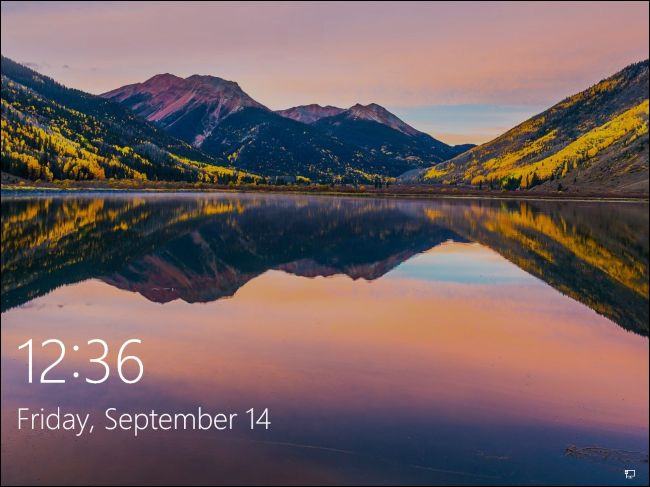
Hầu hết thời gian, quá trình này không thực hiện bất cứ điều gì, nó chỉ hoạt động khi bạn đang ở màn hình khóa. Nó sẽ xuất hiện khi bạn đăng nhập hoặc khóa máy tính của mình bằng cách nhấp vào tùy chọn Khóa trong menu bắt đầu hoặc nhấn Windows + L.. Nó bị kẹt và tự động ngừng hoạt động sau khi bạn đăng nhập.
Dưới đây là ảnh chụp màn hình của quá trình LockApp.exe đang chạy trên tab quá trình trong Trình quản lý Tác vụ với mẹo bắt đầu chương trình trên màn hình đăng nhập Windows. Thông thường nó không hiển thị trong danh sách quy trình trên tab Quy trình, mặc dù một số công cụ hệ thống có thể thông báo cho người dùng rằng LockApp.exe đang chạy trên PC.
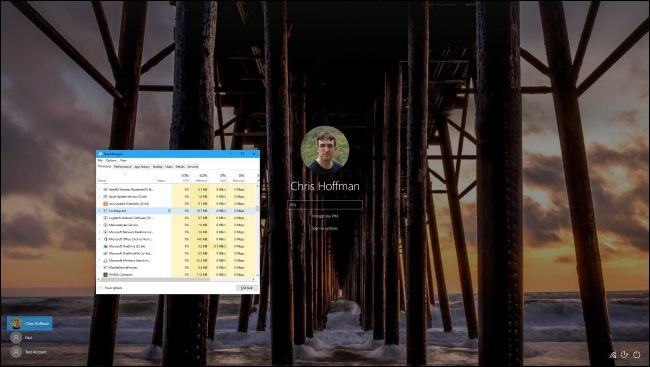
Quá trình này có tiêu tốn nhiều tài nguyên hệ thống không?
Ứng dụng khóa không sử dụng nhiều tài nguyên hệ thống. Nếu công cụ hệ thống xác định rằng tiến độ đã được thực hiện trong một khoảng thời gian, điều đó có nghĩa là máy tính của bạn đã bị khóa và “thức dậy” sau một thời gian dài. Nếu máy tính ở màn hình khóa, điều đó có nghĩa là quá trình LockApp.exe đang chạy và sẽ tự động dừng sau khi đăng nhập vào máy tính.
Với mẹo khởi động chương trình trên màn hình khóa ở trên, bạn có thể thấy ứng dụng khóa chỉ sử dụng bộ nhớ 10-12MB và CPU sử dụng rất thấp. Sau khi đăng nhập, LockApp.exe tự hủy kích hoạt và chỉ sử dụng 48 KB bộ nhớ. Bạn có thể xem thông tin này trên tab chi tiết của Quản lý công việc.
Quá trình này được thiết kế để nhẹ và nhỏ, không tiêu tốn nhiều CPU, bộ nhớ hoặc các tài nguyên khác.
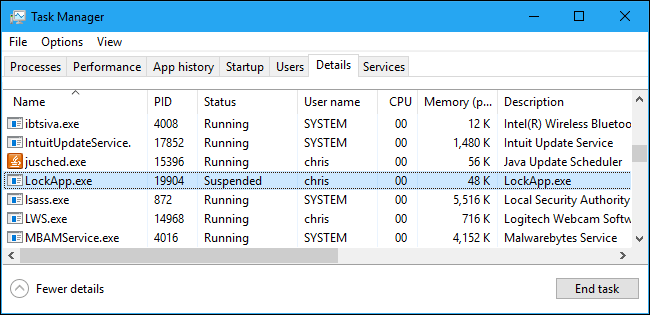
Có thể tắt quá trình này không?
Bạn có thể tắt ứng dụng khóa nếu muốn tắt màn hình khóa trên Windows. Nói một cách dễ hiểu, bất cứ khi nào bạn khởi động, thức dậy hoặc khóa máy tính của mình, bạn sẽ thấy thông báo đăng nhập bình thường không có màn hình khóa trống.
Tắt ứng dụng khóa không giúp tiết kiệm nhiều tài nguyên máy tính, nó chỉ tăng tốc quá trình đăng nhập một chút và bạn không còn thấy màn hình khóa, chỉ là hình nền trên màn hình đăng nhập.
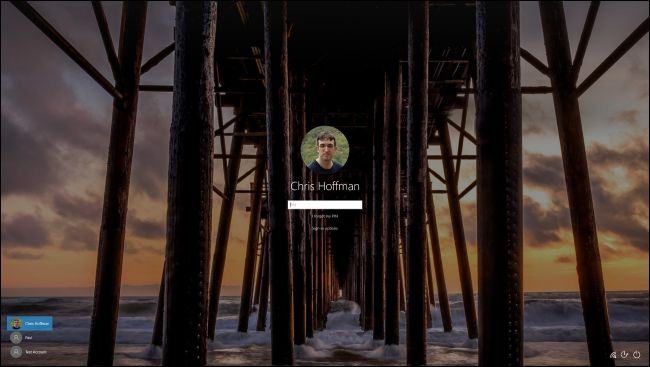
Cách tắt LockApp.exe trong Windows 10
Nhiều người dùng nhận thấy rằng LockApp.exe đang tiêu tốn rất nhiều CPU và đôi khi là cả GPU. Sự cố này có thể được khắc phục. Mặc dù vô hiệu hóa LockApp.exe sẽ không làm cho hệ thống của bạn nhanh hơn nhưng nó chắc chắn sẽ làm cho quá trình đăng nhập ít tốn thời gian hơn.
Ngay sau khi LockApp.exe bị hủy kích hoạt, bạn không còn có thể nhanh chóng nhìn thấy màn hình khóa với hình nền, thời gian và trạng thái mà được chuyển tiếp trực tiếp đến màn hình đăng nhập sau khi quá trình bắt đầu. Phong trào kết thúc.
Cách tắt LockApp.exe bằng File Explorer
1. Nhấn Win+E để mở File Explorer và điều hướng đến vị trí sau:
C:WindowsSystemApps2. Bây giờ hãy tìm thư mục có tên: LockApp_cw5n1h2txyewy.
3. Nhấp chuột phải vào thư mục và chọn Đổi tên đổi tên nó LockApp_cw5n1h2txyewy.backup.
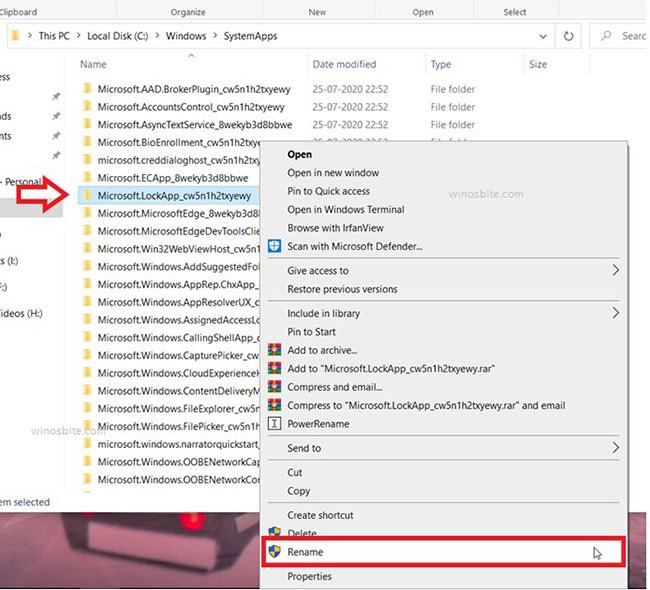
Cách tắt LockApp.exe bằng Registry Editor
1. Mở trình chỉnh sửa sổ đăng ký với quyền quản trị viên.
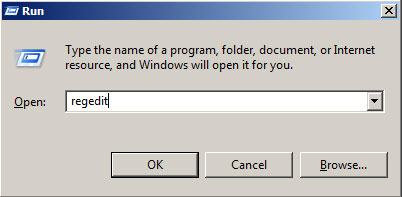
2. Trong trình chỉnh sửa sổ đăng ký, điều hướng đến vị trí sau:
HKEY_LOCAL_MACHINESOFTWAREMicrosoftWindowsCurrentVersionAuthenticationLogonUISessionData3. Nhấp đúp vào DWORD ở bên phải AllowLockScreen và đặt giá trị của nó (Gia trị đo) Không còn 0.
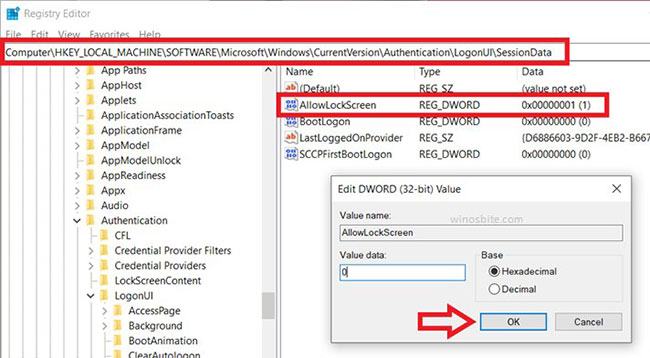
4. Nhấn Được chứ Đóng trình chỉnh sửa sổ đăng ký.
Nhưng có một vấn đề nhỏ với phương pháp này! DWORD AllowLockScreen được tự động đặt lại thành Đầu tiên mở khóa sau mỗi lần. Ví dụ: thay đổi giá trị của AllowLockScreen thành 0 và sau đó khóa Windows. Bây giờ nếu bạn mở khóa máy tính và kiểm tra giá trị của AllowLockScreen trong sổ đăng ký, nó sẽ được đặt lại thành Đầu tiên từ Windows.
Để khắc phục sự cố này, bạn cần sử dụng thủ thuật đăng ký mỗi khi bạn mở khóa máy tính của mình hoặc tạo một tác vụ mới trong Bộ lập lịch tác vụ.
Quá trình này có phải là vi rút không?
Không có báo cáo nào về vi-rút hoặc phần mềm độc hại khác mạo danh quá trình LockApp.exe. Tuy nhiên, điều này hoàn toàn có thể xảy ra.
Để kiểm tra quá trình LockApp.exe, hãy mở Trình quản lý tác vụ và nhấp vào tab chi tiết và tìm LockApp.exe trong danh sách. Sau đó nhấp chuột phải vào nó và chọn Mở vị trí tệp.
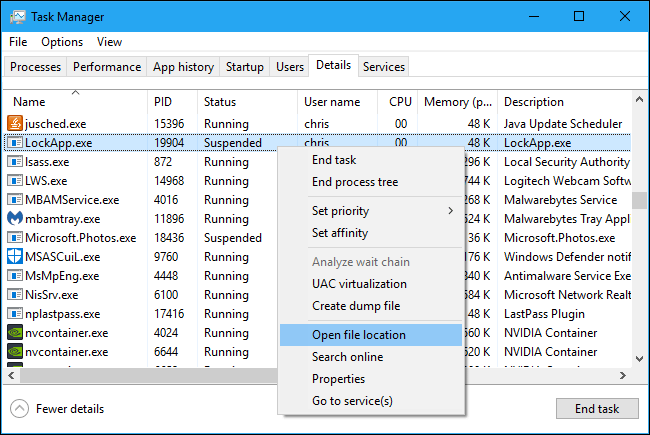
Thao tác này sẽ mở ra cửa sổ File Explorer hiển thị tệp LockApp.exe. Nếu nó nằm trong thư mục bên dưới, quá trình này không phải là vi-rút mà là một phần của Windows 10.
C:WindowsSystemAppsMicrosoft.LockApp_cw5n1h2txyewy
Nếu tệp LockApp.exe nằm trong một thư mục khác, nó có thể là phần mềm độc hại. Quét máy tính của bạn bằng phần mềm chống vi-rút yêu thích của bạn.
Xem thêm:
